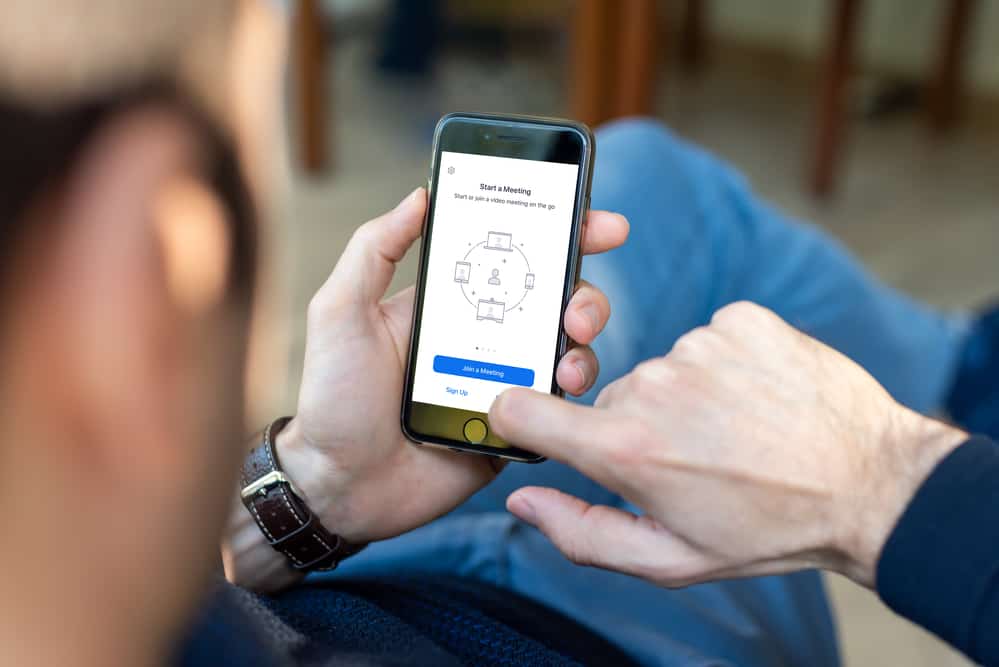Загрози безпеці постійно розвиваються та стають все серйознішими.
Ефективний антивірус може захистити ваш ПК від шкідливих програм, які намагаються викрасти ваші дані та ресурси.
McAfee — одна з тих чудових антивірусних програм.
Він пропонує багато функцій для захисту вашого ПК та особистої інформації під час перегляду веб-сторінок.
Однак деякі користувачі скаржаться на те, що McAfee уповільнює роботу їхніх ПК.
Чи уповільнює McAfee ПК?

Незважаючи на те, що McAfee поступово покращується, це все ще може вплинути на загальну швидкість вашого пристрою.
Якщо у вас проблеми зі швидкістю роботи McAfee, спробуйте вимкнути його сканування в реальному часі.
Є також інші антивіруси сторонніх виробників, які ви можете встановити, або ви можете довіритися Windows Defender свого ПК.
Автоматичне та повне сканування системи McAfee використовує багато оперативної пам’яті та потужності ЦП і може заважати виконанню інших завдань.
Його автоматичні оновлення не такі вимогливі, але можуть уповільнити ваше інтернет-з’єднання.
Проблема може ускладнитися, якщо ваш ПК відносно старий або на ньому встановлено кілька вимогливих програм.
Чому McAfee сповільнює ваш ПК?

McAfee забезпечує надійний захист від загроз із високим рівнем виявлення шкідливих програм, швидким скануванням і простим плануванням.
Однак деякі користувачі скаржаться, що це уповільнює роботу комп’ютера.
Проблема особливо дратує під час виконання ресурсомістких завдань, таких як ігри чи виконання інженерних симуляцій.
Нижче ми обговоримо можливі причини, через які McAfee може уповільнювати роботу вашого ПК.
1. Автоматичне сканування

McAfee автоматично сканує ваш комп’ютер, щоб вам не довелося робити це самостійно.
Зазвичай він сканує комп’ютер на наявність інфекцій раз на тиждень.
Проблема полягає в тому, що програма не чекає, поки ви завершите інші завдання, щоб почати сканування.
Сканування використовує багато оперативної пам’яті та процесора, тому вони можуть залишати дуже мало місця для інших програм.
Проблема стає серйознішою, якщо у вас недостатньо пам’яті чи потужності ЦП.
На щастя, проблему легко вирішити.
Ви можете налаштувати автоматичне сканування на ніч або під час вашої відсутності, і вам не доведеться турбуватися про те, щоб комп’ютер залишався увімкненим протягом тривалого часу.
Це тому, що споживання електроенергії та навантаження на ваше обладнання незначні.
Крім того, ви можете вимкнути автоматичне сканування та сканувати свій ПК, коли відчуєте потребу.
2. Повне сканування

На відміну від автоматичного сканування, яке перевіряє лише важливі розділи завантажувального диска, повне сканування перевіряє кожен файл на вашому комп’ютері.
Тому процес може зайняти деякий час, особливо якщо у вас повільний жорсткий диск.
Він також використовує досить багато процесора та оперативної пам’яті, що ускладнює багатозадачність.
Найпростішим рішенням є запустити повне сканування системи протягом ночі.
Ви також можете виправити ситуацію, дефрагментувавши жорсткий диск.
Однак ніколи не дефрагментуйте SSD, оскільки це не покращить вашу швидкість і зменшить довговічність вашого диска на невеликий відсоток.
3. Автоматичні оновлення

McAfee підтримує велику базу даних визначень і сигнатур вірусів.
Для цього потрібні часті оновлення, щоб захистити вас від останніх загроз.
Програма займе вашу пропускну здатність і сповільнить ваше підключення до Інтернету під час завантаження визначень.
Хоча оновлення не споживають стільки потужності процесора, скільки повне сканування, їх інсталяція може вплинути на швидкість комп’ютера.
Щоб оновлення не заважали іншим завданням, можна вимкнути функцію автоматичного оновлення та зробити це вручну, коли комп’ютер вам не потрібен.
Однак не забувайте регулярно оновлювати програмне забезпечення, оскільки це необхідно для захисту комп’ютера від останніх вірусів.
4. Системні вимоги

Якщо ваш комп’ютер не відповідає мінімальним вимогам для McAfee, просто його інсталяція сповільнить роботу комп’ютера, навіть якщо він не сканує чи не оновлюється.
Як правило, старі комп’ютери будуть більше страждати від McAfee.
Якщо ви не хочете купувати кращий ПК, ви можете оновити оперативну пам’ять або встановити новий SSD, щоб покращити швидкість.
Програми для оптимізації системи, такі як CCleaner, також можуть збільшити вашу швидкість, видаляючи непотрібні програми та оптимізуючи продуктивність диска.
Відвідайте веб-сайт McAfee, щоб переглянути мінімальні системні вимоги для кожного продукту.
5. Кілька програм

Наявність кількох систем безпеки на комп’ютері може призвести до його зупинки та інших проблем.
Різні програми безпеки можуть бути несумісними та запитувати конфліктні дозволи.
Кожен антивірус перевіряє кожен файл на вашому ПК і трохи сповільнює його роботу.
Якщо у вас є два запущені одночасно, вони будуть боротися за кожен файл і зробити ваш ПК ще повільнішим.
Встановлюйте на свій комп’ютер одночасно лише один антивірус.
Як ви можете зупинити McAfee від уповільнення вашого ПК?
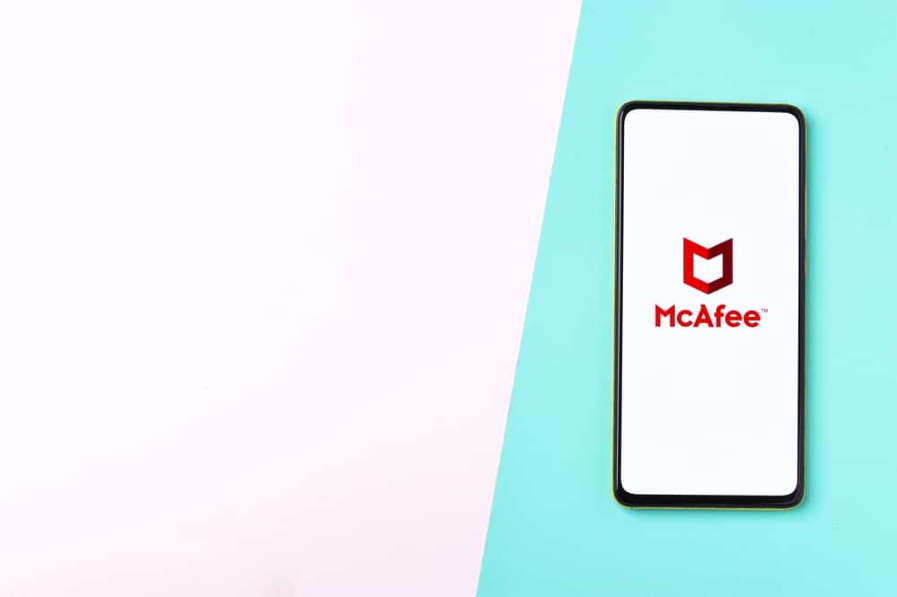
Якщо McAfee сповільнює ваш ПК, у вас є кілька варіантів:
- Вимкніть автоматичне сканування.
- Обмежте використання пам’яті McAfee.
- Вимкніть McAfee під час складних завдань.
Нижче ми детально розглянемо кожне рішення та дамо вам ще кілька трюків.
1. Вимкніть автоматичне сканування
Автоматичне сканування McAfee означає, що антивірус постійно працює у фоновому режимі для виявлення та видалення загроз.
Тому він забирає багато ресурсів комп’ютера та уповільнює його роботу.
Щоб вимкнути автоматичне сканування, виконайте такі дії:
- Відкрийте Інформаційна панель McAfee із панелі завдань.
- Перейдіть до Налаштування.
- Вимкнути Автоперевірка.
- зберегти налаштування.
- Перезапустіть ваш ПК.
Крім того, ви можете запустити сканер вірусів наприкінці дня або вночі, коли ви не використовуєте комп’ютер.
2. Обмежте використання пам’яті McAfee
Згідно з їх веб-сайтом, McAfee вимагає, щоб пристрій мав процесор із частотою принаймні 1 ГГц і 2 ГБ оперативної пам’яті.
Однак оптимальні вимоги набагато вищі.
Процес програми, Mcshield.exe, який сканує ваш ПК на наявність загроз, має кілька задокументованих випадків використання, які дозволяють йому повністю взяти на себе ваш центральний процесор.
Іноді це може займати багато оперативної пам’яті та сповільнювати роботу ПК.
З достатньою кількістю вільної оперативної пам’яті вам не доведеться турбуватися про те, скільки пам’яті займає ваш антивірус.
Однак не вся надія втрачена, якщо у вас лише 8 ГБ оперативної пам’яті або менше.
Ви можете обмежити оперативну пам’ять, виділену McAfee, щоб підвищити швидкість комп’ютера та забезпечити безпеку.
У програмі немає розділу, де можна застосувати ці налаштування.
Однак ваша операційна система дозволяє налаштувати параметри пріоритету для запущених програм.
Наступні кроки допоможуть вам мінімізувати обсяг пам’яті, яку McAfee використовує на вашому ПК:
- Під час роботи McAfee натисніть Ctrl + Alt + Delete, а потім натисніть Диспетчер задач.
- Натисніть Детальніше у нижній частині діалогового вікна та виберіть Подробиці вкладка.
- Клацніть правою кнопкою миші scan32.exe і виберіть Встановити пріоритет.
- Виберіть Низький щоб обмежити використання системних ресурсів McAfee.
- Закрийте диспетчер завдань.
3. Інші параметри
Ви також можете спробувати такі виправлення:
- Використовуйте останню версію McAfee. Розробники програмного забезпечення зазвичай покращують продуктивність своїх продуктів із кожним оновленням.
- Видаліть інші антивіруси. Програми безпеки погано взаємодіють разом. Встановлення двох із них не підвищить вашу безпеку, але знизить продуктивність.
- Оновіть апаратне забезпечення. Наявність більшої кількості вільної оперативної пам’яті дозволяє вашій операційній системі зберігати кілька програм у пам’яті без запису даних на жорсткий диск.
- Переконайтеся, що інші програми не споживають всю системну пам’ять. Ви не можете очікувати, що ваш комп’ютер запускатиме кілька вимогливих програм без сповільнення.
4. Тимчасово вимкніть McAfee
Якщо жодне з наведених вище рішень не покращить швидкість вашого комп’ютера, ви можете вимкнути McAfee на деякий час.
Щоб вимкнути роботу McAfee у фоновому режимі, виконайте такі дії:
- Відкрийте McAfee на своєму пристрої.
- Натисніть на Налаштування значок шестірні.
- Виберіть Сканування в реальному часі і натисніть на Вимкнути.
- Виберіть, як довго McAfee має залишатися вимкненим.
- Тепер у значку шестірні перейдіть до брандмауера.
- Знову натисніть «Вимкнути» та виберіть бажану тривалість.
Вимкнення функції сканування може наражати ваш комп’ютер на загрози, якщо ви не використовуєте альтернативний захист.
Примітка: Щоб запобігти втратам, пов’язаним із вірусами, зробіть резервну копію всіх своїх файлів у хмарі за допомогою Google Drive, OneDrive або Dropbox і використовуйте надійний менеджер паролів.
McAfee кращий за Microsoft Defender?

Хоча McAfee є ефективним антивірусом, він все одно уповільнює роботу ПК.
Навпаки, Microsoft Defender є частиною самої Windows і не так сильно впливає на продуктивність комп’ютера, як інші антивірусні програми.
Якщо ви використовуєте Windows 10 або 11, вам може не знадобитися McAfee або будь-який інший антивірус, якщо ви домашній користувач.
Ці версії Windows автоматично вимкнуть Defender, коли ви інсталюєте інший антивірус.
Коли ви видалите сторонній антивірус, Defender знову ввімкнеться.
Переваги використання Microsoft Defender замість McAfee включають:
- На відміну від McAfee та багатьох інших антивірусів, Microsoft Defender є безкоштовним.
- Він вбудований в операційну систему, тому йому не потрібно надавати дозвіл на все, і він не може бути ціллю хакерів.
- Microsoft Defender використовує дуже мало ресурсів вашої системи.
- Видалення McAfee і використання Windows Defender може скоротити час завантаження приблизно на 25 відсотків.
Тим не менш, сторонній антивірус, як McAfee, все ще має свої переваги.
Ці програми є більш досконалими, ніж Windows Defender, і пропонують комплексний захист від різноманітних загроз, зокрема зловмисного програмного забезпечення, шпигунського програмного забезпечення та програм-вимагачів.
Видалення McAfee може бути непростим, оскільки воно залишає залишкові налаштування та папки.
Однак ви можете виконати цей процес за допомогою розширеного видалення, наприклад Revo.
Чи уповільнює роботу комп’ютера антивірус?

Антивіруси регулярно сканують ваші дані, щоб переконатися, що файли безпечні для використання та захистити ваш ПК.
Щоразу, коли починається сканування, антивірус порівнює файли з довгим списком сигнатур зловмисного програмного забезпечення, і цей процес використовує багато потужності ЦП.
Тому ваш комп’ютер може працювати трохи повільніше під час сканування.
Антивіруси працюють постійно і починають працювати відразу після завантаження комп’ютера.
Якщо ви хочете, щоб сканування не заважало іншим завданням, ви можете вимкнути автоматичне сканування та сканування завантаження, а також запустити сканування вручну, коли ви не використовуєте комп’ютер.
Які інші антивіруси можна використовувати?

Крім McAfee, на ринку є багато ефективних антивірусів.
Нижче ми склали список найкращих.
1. Bitdefender
Bitdefender — це відзначений нагородами пакет безпеки, який постійно отримує найвищі оцінки за захист від AV-Test.
Його антивірус має як безкоштовну, так і платну версії.
Якщо ви хочете захистити свій комп’ютер без оподаткування гаманця, ви можете скористатися безкоштовним антивірусом Bitdefender, який охоплює один комп’ютер з Windows.
Щоб отримати ширший захист, ви можете придбати Bitdefender Antivirus Plus або Bitdefender Total Security, які дозволяють захистити п’ять пристроїв, налаштувати батьківський контроль на комп’ютері дитини та запустити VPN.
Якщо у вас вдома більше пристроїв, ви можете скористатися планом Ultimate Protection до 10 смартфонів і комп’ютерів.
Bitdefender сумісний з Windows, Mac, Android та iOS.
2. Norton 360 з LifeLock Select
NortonLifeLock — ще один ефективний антивірус, який отримав високі оцінки від AV-Test.
Він захищає Windows 10 і 11, Mac, Android і iOS.
Крім того, він забезпечує 100 ГБ резервного копіювання в хмарі, захищений VPN, інструменти безпечного перегляду, батьківський контроль, менеджер паролів і захист від крадіжки особистих даних LifeLock і попередження про шахрайство.
3. Malwarebytes
Malwarebytes захищає ваш комп’ютер від атак вірусів і шкідливих програм і працює на Windows 10 і 11, Mac і Android.
Він має як безкоштовну, так і платну версії.
Безкоштовна версія працює як ефективний безкоштовний очищувач на вимогу, який видаляє зловмисне програмне забезпечення та віруси під час сканування на вимогу.
Якщо ви купуєте платну версію, ви отримуєте додатковий захист, підтримку кількох пристроїв і VPN, який захищає вашу особу та конфіденційність в Інтернеті.
Компанія також пропонує безкоштовний очищувач рекламного ПЗ, який видаляє програми, які показують небажану (і іноді незручну) рекламу на вашому комп’ютері.
AdwCleaner є портативним і займає невелику пам’ять, тому він жодним чином не вплине на швидкість вашого комп’ютера.
4. Eset
Eset — ще один варіант із високими показниками AV, який простий у налаштуванні та використанні.
Продукти Eset мають низьку продуктивність.
Антивірус Eset пропонує обмежений захист, але його Internet Security додає батьківський контроль, захист веб-камери, розширення для зміцнення браузера, шифрування файлів і менеджер паролів.
Тим не менш, він не має програмного забезпечення для резервного копіювання, клієнта VPN або шредера файлів.
Eset не має безкоштовної версії, але пропонує 30-денну безкоштовну пробну версію та знижки до 50 відсотків для студентів.
5. Касперський
Антивірус Касперського має хороші показники виявлення шкідливих програм і помірний вплив на продуктивність системи.
Антивірус Касперського початкового рівня має відмінний захист від програм-вимагачів і віртуальну клавіатуру.
Kaspersky Internet Security середнього рівня має захист веб-камери, безпечний браузер і захист ноутбука від крадіжки.
Їхній найбільш багатофункціональний продукт називається Kaspersky Total Security.
Він додає батьківський контроль, шредер файлів, програмне забезпечення для резервного копіювання та необмежений менеджер паролів.
Однак варто знати, що Kaspersky — російська компанія.
Тому досі неясно, чи вплинуть останні санкції проти Росії на компанію та її продукцію.
Також у 2017 році уряд США заборонив хмарне програмне забезпечення безпеки Kaspersky на комп’ютерах федерального уряду через ймовірні зв’язки між Kaspersky та російським урядом.
Заборона не стосується споживчих товарів, але ви можете бути обережними.
Інші причини повільної роботи ПК

Незважаючи на те, що McAfee може уповільнити ваш комп’ютер, зниження швидкості може бути спричинено низкою проблем, зокрема:
Проблеми з обладнанням
- Ви давно не перезавантажували комп’ютер.
- Частинки пилу зібралися всередині комп’ютера, спричиняючи перегрів і низьку продуктивність.
- Ви використовуєте високоякісні візуальні функції без достатньої оперативної пам’яті та графічного процесора.
- Ваше обладнання може бути пошкоджено.
Проблеми з програмним забезпеченням
- Забагато фонових програм працює одночасно, займаючи занадто багато місця та обчислювальної потужності.
- Забагато програм автоматично відкривається під час завантаження ПК.
- Непотрібні автоматичні оновлення програмного забезпечення займають цінний простір.
- Ваша операційна система потребує оновлення.
- Ваш завантажувальний диск заповнений, що змушує вашу ОС постійно записувати та видаляти тимчасові файли.
Шкідливі програми та атаки
- Зловмисне програмне забезпечення або віруси заразили ваш ПК, і вам потрібно запустити сканування.
- Шкідливе розширення браузера уповільнює роботу вашого ПК.
- Ваш ПК використовується для майнінгу криптовалют без вашого відома.